标签:-name container 终端 压缩文件 编译 统计 系统软件 nta 高级
/ -- 根目录
/bin -- 系统可执行程序存放目录
/boot -- 内核和启动程序的相关文件都在此目录下
/lib -- 库目录,主要存放系统最基本的动态共享库
/media -- 挂载设备媒体,U盘,光驱等
/mnt -- 该目录是为了让用户挂载别的文件系统
/usr(unix system resources) -- 庞大和复杂的目录,很多应用会安装到此目录
/usr/local -- 用户自己安装软件的目录
/sbin -- 超级管理员root的可执行文件目录
/proc -- 这个目录是系统内存的映射,会保留进程运行的一些信息
/etc -- 系统软件的启动和配置目录
/etc/passwd -- 用户存放文件 man 5 passwd 查看文件格式
/dev -- 设备文件所在目录
/home/user -- 用户家目录
Linux一切皆文件
以“/”开始的为绝对路径
以" . "或者“ .. ”开始的路径,“ . ”代表当前路径 ,“ .. ”代表上一级路径
history -- 查看历史命令 可以方向键上下查看之前的命令
man -- 查看命令帮助
ls(list) -- 查看文件信息
-a:查看全部文件,文件前带" . "是隐藏文件
-l:查看文件的详细信息
-R:递归查看子目录的文件信息
-lrt:文件按照修改时间排序
通配符
任意多字符:*
任意一个字符:?
cd:更改目录
cd /home
cd ..:返回上一层
cd ~:回到home/user目录
cd
cd $HOME
cd -:回到上一次所在的目录
ren@linux:~/code$:目录介绍
ren:代表用户
linux:代表机器名
~:代表家目录
code:家目录下面的当前目录
$:代表普通用户
#:代表管理员
pwd:打印当前工作路径
which
which ls :查看 ls 命令所在路径
cd 命令是bash自身带的命令
mkdir:新建文件夹
mkdir dir1 dir2:创建多个目录
mkdir dir1/dir2:在dir1下面创建dir2,前提是dir1必须存在
mkdir dir1/dir2 -p :递归创建目录
rmdir:删除文件夹
rmdir dir
空目录定义:只包含" . " 和 “ .. ”的目录
rmdir dir1/dir2 -p:如果dir2删除后,dir1为空,那么会递归删除
touch:创建文件
touch [option] filename1 filename2:创建文件,如果 文件存在,则修改文件的最后修改时间
rm:删除文件或文件夹
rm filename
rm -rf*:强制删除目录下全部内容
-r:递归删除子目录
-f (force):强制
cp(copy):拷贝文件或目录
cp [option] srcpath despath
despath 是一个目录,将 srcpath 拷贝到 despath 目录下
despath 不是一个目录,在despath上级目录(../xxx),在../下创建一个xxx文件,并将srcpath的内容拷贝进来
cp -r aa/ee /bb:递归拷贝目录,将aa下的ee拷贝到bb目录下
mv(move):移动
mv src des:重命名文件或者目录
mv src des:移动文件或目录到其他目录,注意,des代表一个路径
mv src des:移动并改,des是其他路径下的文件名
cat:将文件内容显示到终端,如果无文件,则读标准输入
cat filename:直接显示文件信息到屏幕
more:分屏查看文件
more file:空格,一页一页显示,回车逐行显示
less:分屏显示
less file:回车或上下键可以反复查看文件内容
head:从头部查看文件
head -n file:显示文件头n行,如果不加默认显示10行
tail:从尾部查看文件
tail -n file:显示文件末尾n行,如果不加默认显示10行
tail -f file:查看文件尾部内容,不退出,用于追踪日志
tree:树状显示目录结构(sudo apt install tree)
wc(word count):统计文件内容,默认显示:行,单词数,字节数
wc * :统计整个目录
-l:显示行数
-w:显示单词数
-c:显示字节数
du:查看当前路径使用情况
du -h:更适合人类观察
du -h --max-depth=1:递归一级子目录
df:查看硬盘剩余情况
df -h:显示磁盘使用情况
df -h --block-size=GB:按照GB统计显示
文件夹权限标志位 用户 用户组 大小(目录一般都是4096) 时间 目录


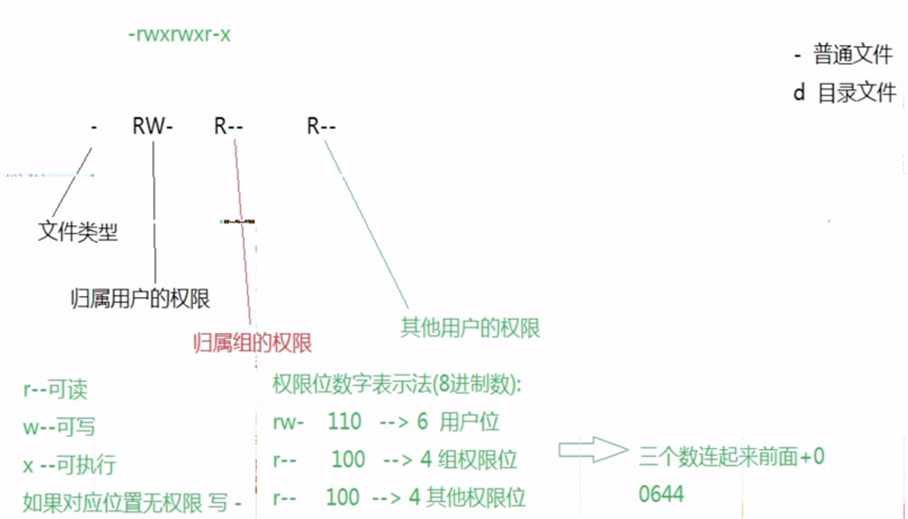
- rw- r-- r--:文件权限标志位 - rwx rwx r-x:a.out d rwx r-x r-x:目录权限标志位
文件类型
归属用户的权限
r:可读
w:可写
x:可执行
如果对应位置无权限写 -
归属组的权限
其他用户的权限
权限位数字表示法(8进制数)
rw-:110 --> 6 用户位
r--:100 --> 4 组权限位
r--:100 --> 4 其他权限位
三个数连接起来前面 +0 (0644)
1: 硬连接计数
ren:用户
ren:用户组
8980:大小
4月 11 14:49:时间
examples.desktop:文件名
whoami:显示当前用户
ln:建立软硬连接
ln -s 源文件 目标软连接名:建立软连接,目录也可以创建软连接。软连接不会增加硬连接计数,相当于创建一个快捷方式。
ln 源文件 目标文件:建立硬连接
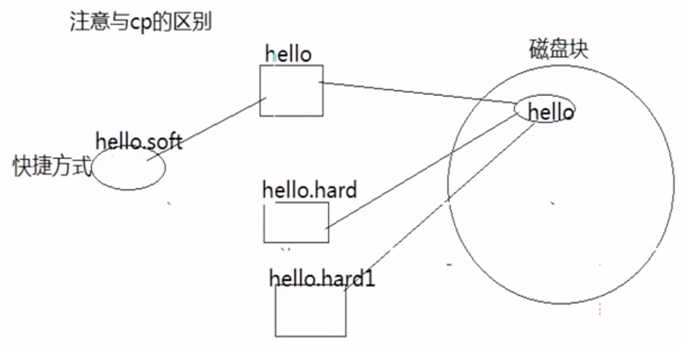
硬连接,hello,hello.hard,hello.hard1引用的同一块磁盘块,值是一样的。
unlink filename:删除引用计数和文件,当引用计数为0时,文件被删除。
stat file:可以查看文件的 inode 信息
chmod:改变文件的权限
chmod [u|g|o|a] [+|-] [r|w|x] file:可以用 + 或者 - 增加权限,减少权限 -- [ user | group | other | all ]
chmod -x file:如果不加用户和组等信息,则默认是a,代表全部
chmod 0664 file:按照数字表示法设置权限位
chown:改变用户 -- 文件名|目录
sudo chown user:group file:可以修改file 的所有者和所属组
sudo chown user file:只修改所有者
chgrp:改变组
sudo chgrp groupname file:修改文件所属组
1、find:查找
-name:按文件名查找find + 路径 + -name + 文件名find /home -name a.txt-size:按文件大小查找find + 路径 + -size + 范围find /home -size +1M -size -5M-type:按类型查找find + 路径 + -type + 类型-maxdepth:最深路径,当前路径1,下一级2find ./ -maxdepth 1 -size +1M`:当前路径下大于1M前面查到的结果传递给后边的指令 ,exec跟ok差不多,ok是安全模式,每一条指令都会提示。结果特别多会造成指令的溢出
find ./ -maxdepth 1 -size +1k -exec ls -lh {} \;find ./ -maxdepth 1 -size +1k -ok ls -lh {} \;find ./ -type l |xargs ls -l
grep [option] 内容 dir|filenamefind ./ -type f |grep txt:find与grep结合使用cat txt.c |grep main:查找指定文件内是否有maintail -f tcpsrv.1705 |grep connect:分析日志
zip压缩命令
zip -r dir.zip dir :打包,-r代表递归子目录 例:zip -r bb.zip bb hellounzip dir.zip:解包,例:unzip bb.zip.gz格式的压缩包:gzip与gunzip,不能操作目录,基本不用
rar压缩
tar高级打包命令
创建用户
sudo useradd -s /bin/bash -g itcast -d /home/itcast -m itcast设置用户组
sudo groupadd itcast:增加 itcast 用户组
设置密码:sudo passwd itcast
切换用户
su itcast:切换到 itcast 用户su -itcast:切换到 itcast 用户,带有环境变量root 用户:sudo su
sudo userdel itcast:删除用户
sudo userdel -r itcast:删除用户连带删除目录
who:查看登录设备
ps:查看进程信息
kill:杀死进程,kill -9 pid
env:环境变量,echo $SHELL
top:查看系统信息
ifconfig:查看ip信息
sudo ifconfig eth0 ipping :ping域名
nslookup:通过域名得到ip
netstat:查看网络连接状态
nsetstat -an |grep portdate +‘%Y%m%d‘:获得当前日期u=rwx,g=rwx,o=rxshutdown -h now :立刻关机重启shutdown -h +1 :1分钟后关机init 0:关机poweroff:关机rebootshutdown -r +1:一分钟后重启init 6logoutexitctrl+d标签:-name container 终端 压缩文件 编译 统计 系统软件 nta 高级
原文地址:https://www.cnblogs.com/zhaye/p/11312137.html